
A formatação condicional no Excel é uma opção que pode nos ajudar a digerir as informações que uma planilha levanta de uma forma muito mais amigável.. Os documentos do Excel costumam estar cheios de cálculos e números que serão vistos ou analisados por você ou por outras pessoas, por isso seria ótimo ter uma alternativa que nos permitisse agilizar esse processo. A ferramenta da Microsoft se caracteriza por incorporar dezenas de funções que permitem desde fazer mais rápido até automatizá-lo. Por isso, hoje vamos mostrar tudo o que você precisa saber para começar a usar o formato condicional em seu trabalho.
Desta forma, você poderá aumentar a utilidade de sua tabela Excel e também economizar muito tempo em tarefas de destaque de informações e análises.
O que é formatação condicional no Excel?
O Excel é um programa repleto de ferramentas que abrangem não só a área de cálculos, mas também o que se refere ao formato e a forma como os dados e informações são apresentados na planilha.. Este último é essencial, considerando que as pastas de trabalho do Excel geralmente não são mantidas para consumo próprio, mas geralmente enviadas para outras pessoas para revisão e análise. Ao fazer este último, é comum que certas figuras sejam destacadas dependendo dos fatores observados, mas isso também abre a porta para o erro humano. Podemos facilmente perder uma célula importante ou destacar uma que não atenda ao que estamos procurando.
Para eliminar esse problema, surge no Excel o formato condicional, que, como o próprio nome indica, permite formatar uma célula ou um intervalo de células, de acordo com o cumprimento de uma condição específica.. Por exemplo, se o objetivo mínimo de vendas do seu negócio for 500€, marque a vermelho as células cujos valores não atingem este valor. Dessa forma, a planilha do Excel falará por si mesma através desse código de formatação que você definiu para os campos-chave.
Os usos que você pode dar a esta função são múltiplos e, como mencionamos antes, dará uma utilidade muito maior à planilha. Continuando com o exemplo de vendas, se você somar cada transação do dia e aplicar um formato condicional na célula que mostra o total, ela mudará de cor apenas quando atingir a meta mínima. Isso serve como um indicador visual bastante atraente para um documento simples do Excel.
Elementos de formatação condicional
A área de formato condicional no Excel é muito ampla e vale a pena conhecê-la para aproveitar as opções que ela incorpora e que nos dão a possibilidade de dar vida à nossa planilha. No entanto, podemos dizer que seu uso é realmente simples e basta conhecer seus três principais componentes para se familiarizar com ele. São eles: as condições, as regras e os formatos.
Condições
Uma condição nada mais é do que o fator que usamos como referência para definir se algo vai acontecer ou não.. Por exemplo, se chover, então vou levar guarda-chuva, o que significa que levar guarda-chuva tem a condição de que chova. O mesmo acontece no Excel com o formato condicional, uma condição é estabelecida com base se uma célula possui um determinado número, texto ou data e, se houver, uma regra será aplicada.
reglas
As regras são aquelas que estabelecem o que acontecerá se a condição estabelecida anteriormente for atendida.. Continuando com o exemplo do guarda-chuva, a regra neste caso é levá-lo consigo, caso chova. Nesse sentido, se levarmos para o Excel, a regra indicará o formato que será aplicado à regra quando a condição for atendida.
Formatos
Dentro da suíte de escritório da Microsoft, os formatos representam tudo relacionado à parte estética e visual do documento em que trabalhamos. Isso vai desde a fonte, até seu tamanho, cor e cor de fundo, então a formatação condicional nada mais é do que uma ferramenta que permite aplicar tudo isso, com base nas condições e regras que explicamos anteriormente.
Como usar a formatação condicional no Excel?
Etapas para aplicar a formatação condicional básica
Se você já tem uma ideia para aplicar a formatação condicional em sua planilha do Excel, saiba que isso é bastante simples. Para começar, devemos primeiro selecionar a célula ou intervalo de células que queremos formatar de acordo com uma condição. Em seguida, clique em «Formato condicional» e depois vá para «Regras da Célula“, que exibirá toda uma série de opções que você pode aplicar. Estes vão desde a identificação de valores maiores, menores ou iguais, até textos e datas.
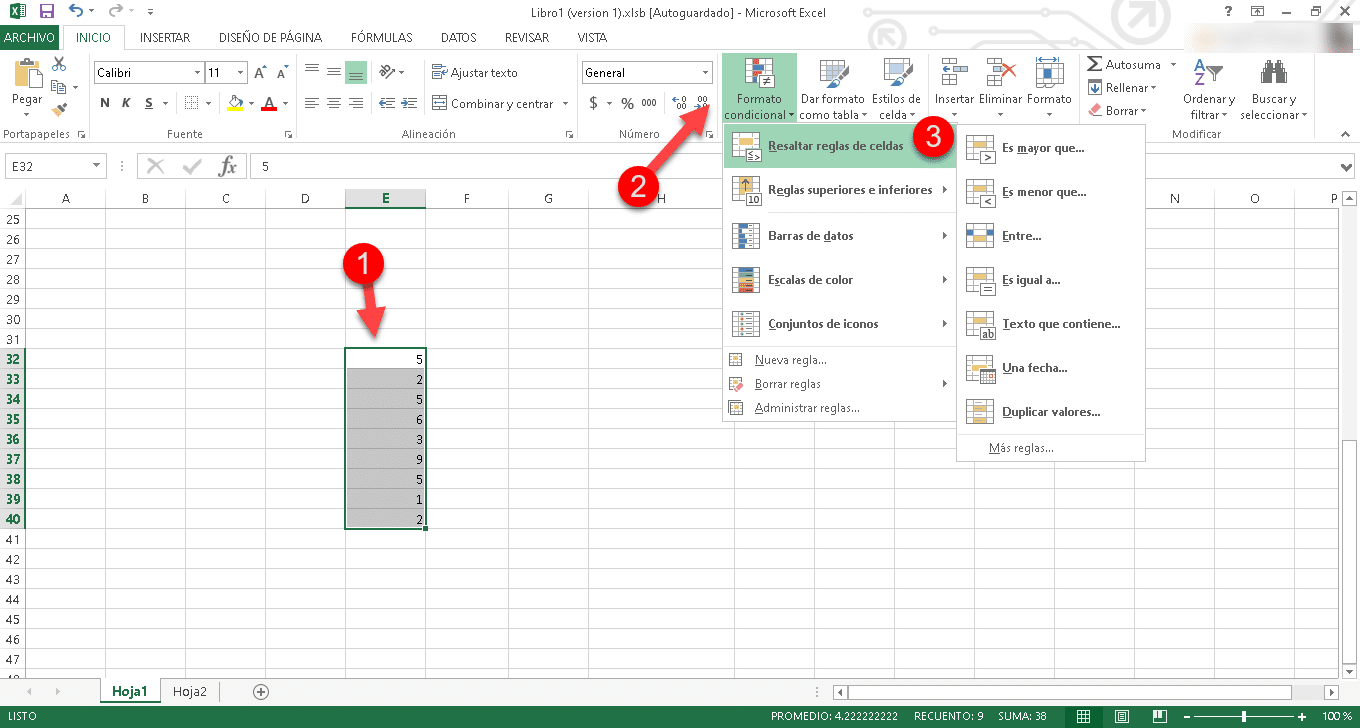
Ao clicar, por exemplo, em «Mais velho que", uma pequena janela pop-up com dois campos será exibida. Na primeira terá de introduzir a figura de referência e na segunda poderá escolher entre vários formatos predefinidos ou adicionar um personalizado.
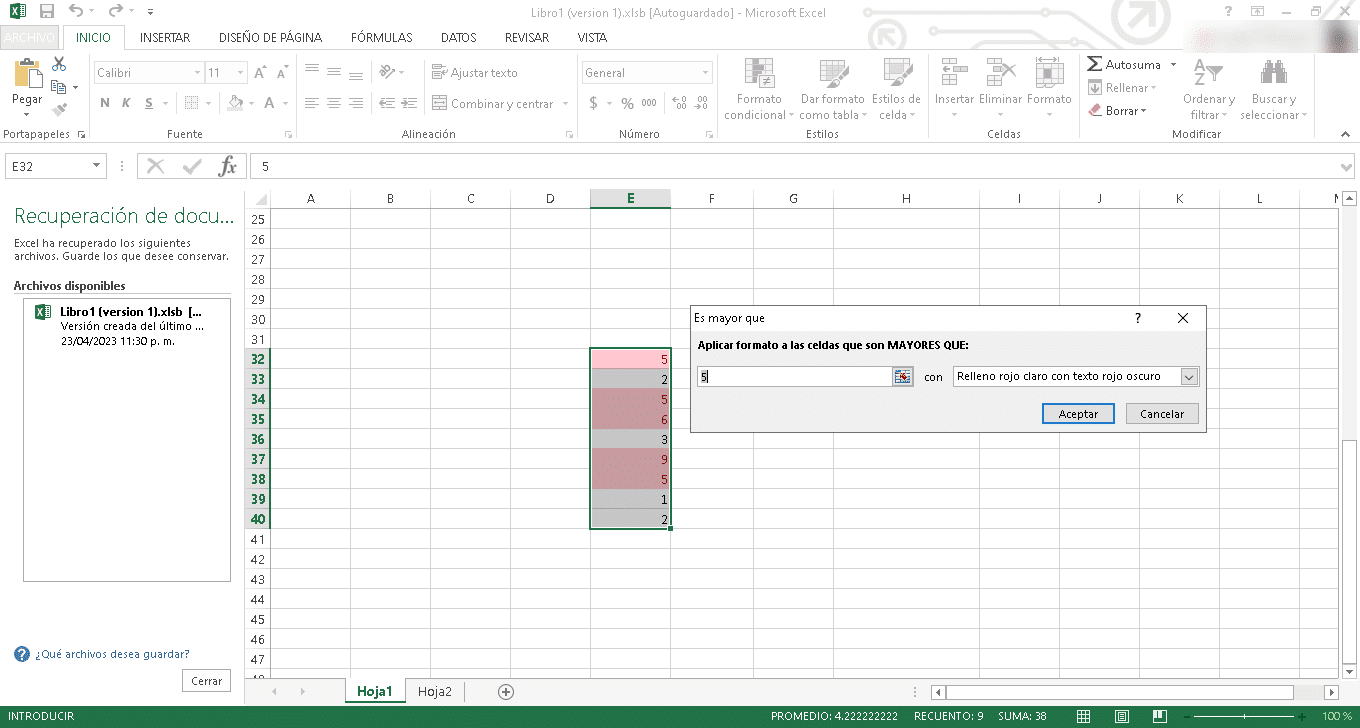
Por fim, clique em «Aceitar» e pronto, agora os números que forem maiores que o que você indicou anteriormente serão marcados com o formato selecionado.
Formatação condicional com ícones
Vale ressaltar que a formatação condicional não só funciona alterando a cor de preenchimento das células e caracteres, como também é possível exibir ícones em vez das cores clássicas. Isso é muito interessante porque aumenta o potencial comunicativo e analítico da planilha Excel, tornando muito mais fácil reconhecer o que está acontecendo com cada elemento.
Para usar esse tipo de formatação condicional, começaremos selecionando a célula ou formato de célula que deseja formatar. Em seguida, clique em «Formato condicional«, vá para a seção de regras e selecione o que você deseja definir a condição a ser atendida.
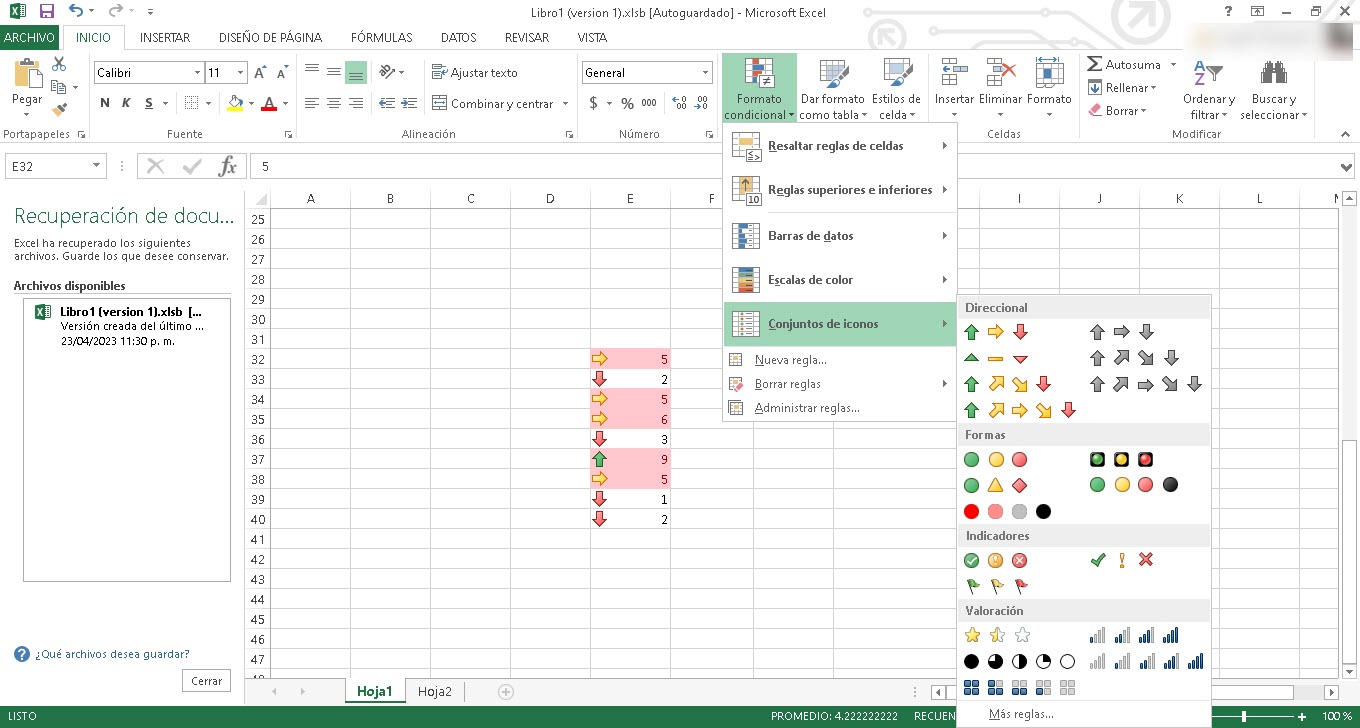
Em seguida, clique novamente em "Formato condicional» mas, desta vez, vá para «conjunto de ícones» e, em seguida, selecione o que você deseja.
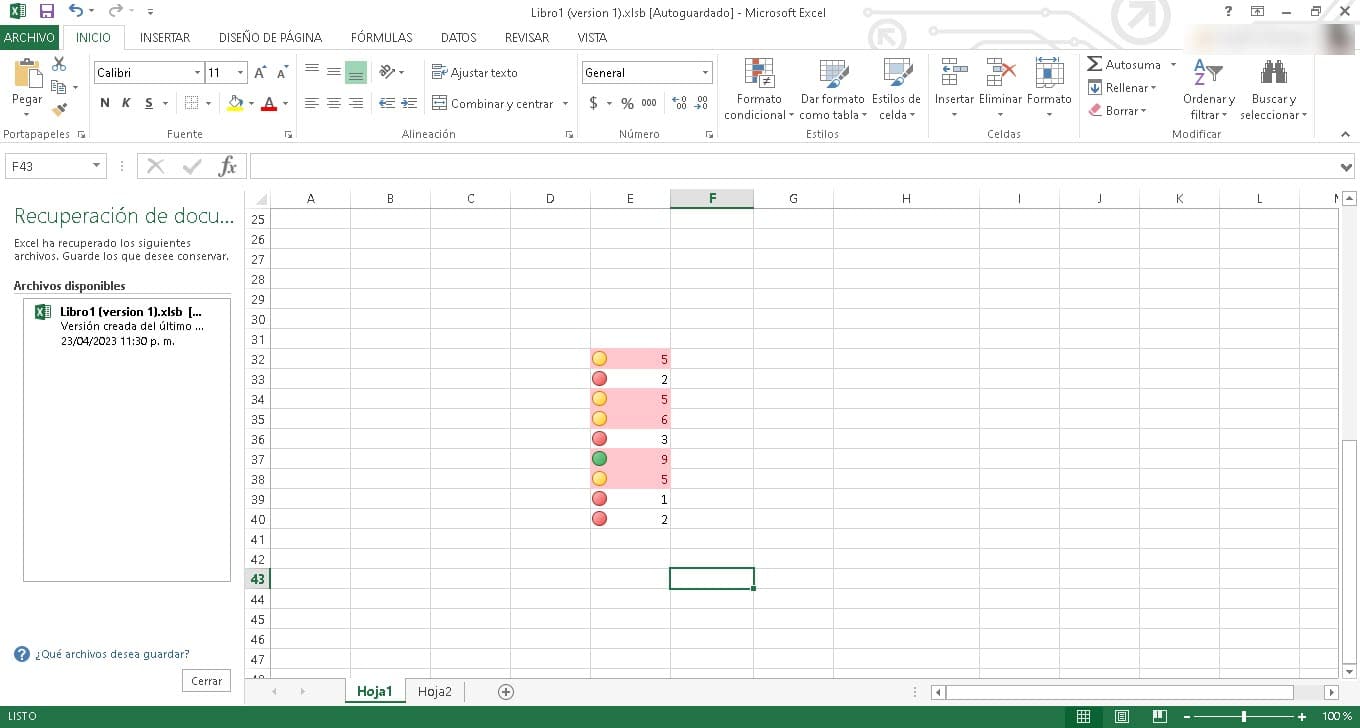
Imediatamente, você verá como eles aparecem na extremidade esquerda de cada célula com a cor que os identifica.
Formatação condicional com barra de dados
Da mesma forma que usamos ícones ou cores para células, também podemos trabalhar com barras de dados. Isso é especialmente útil se estivermos gerando números que precisam ser comparados com outros. As barras de dados nos permitirão ter uma abordagem visual muito mais clara dessa comparação, tornando as informações mais acessíveis.
Se você deseja trabalhar com barras de dados na formatação condicional do Excel, deve seguir os mesmos passos que discutimos acima. Ou seja, selecione a célula ou intervalo de células, clique em «Formato condicional» e selecione a regra que deseja aplicar no menu Regras. Em seguida, repita o processo indo para “Formato condicional» e depois digite «barras de dados» para escolher o tipo de barra que deseja adicionar. Ao clicar nele, eles já terão sido adicionados à sua planilha.
Como podemos ver, a formatação condicional é uma verdadeira maravilha que vai aprimorar sua planilha, seu uso do Excel e a tarefa de destacar dados e fazer análises. É uma opção muito fácil de usar, por isso vale a pena experimentá-la em qualquer uma das suas pastas de trabalho do Excel.